A WTV egy fájlformátum, amelyet tévéműsorok és filmek tárolására használnak Windows számítógépeken. Fontolja meg MP4 formátumba konvertálását, mert a WTV fájlok nem kompatibilisek minden eszközzel. Az MP4 formátumba konvertálással megtekintheti kedvenc műsorait és filmjeit különféle eszközökön, például telefonokon és számítógépeken. Lehetővé teszi a Windows Media Center által rögzített televíziós tartalom széles körben támogatott formátummá alakítását. Ez a bejegyzés megtanít rá konvertálja a WTV-t MP4-re és bemutatjuk Önnek a feladat hatékony elvégzéséhez szükséges értékes eszközöket.
- 1. rész Mi a WTV
- 2. rész A WTV konvertálása MP4 formátumba ingyenes szoftver segítségével
- 3. rész A WTV konvertálása MP4 formátumba professzionális szoftver segítségével
- 4. rész A WTV konvertálása MP4 formátumba online szolgáltatás használatával
- 5. rész. GYIK a WTV MP4 formátumba konvertálásával kapcsolatban
1. rész Mi a WTV
A WTV (Windows Television) egy fájlformátum, amelyet a Windows Media Centerben televíziós műsorok rögzítésére és lejátszására használnak. Ez egy olyan fájl, amely TV-műsorokat és filmeket tárol, amelyeket az asztalon nézhet meg, ha rendelkezik Windows Media Centerrel. Ezek a fájlok kifejezetten a Windows rendszerre vonatkoznak; esetleg nem működnek más típusú számítógépeken vagy médialejátszókon.
2. rész A WTV konvertálása MP4 formátumba ingyenes szoftver segítségével
A HandBrake egy ingyenes és nyílt forráskódú program videók konvertálására és kódolására. Úgy tervezték, hogy segítsen a videofájlok formátumának megváltoztatásában, hogy azokat különböző eszközökön lejátszhassa vagy online megoszthassa. Lehetővé teszi a különféle beállítások vezérlését, lehetővé téve a videó minőségének, felbontásának és hangsávjainak módosítását. Ezenkívül csökkentheti a videók fájlméretét; akkor hasznos, ha helyet szeretne megtakarítani a számítógépén. Így konvertálhatja a WTV-t MP4-re a HandBrake segítségével:
1. lépésNyissa meg a HandBrake alkalmazást, és válassza ki a módosítani kívánt videót.
2. lépésRá lehet kattintani Fájl vagy Mappa kijelöléséhez, vagy húzza át a videót a programba.
3. lépésalatti listából válassza ki a megfelelő fájlt Cím legördülő menü. Akkor válassz MP4 mint a kimeneti formátum a Összegzés választási lehetőség.
4. lépésKattintson Tallózás a jobb alsó sarokban, hogy új nevet adjon a konvertált videónak, és válassza ki, hová szeretné menteni.
5. lépésÜsd a Indítsa el a kódolást gombot a folyamat elindításához. A program WTV-ről MP4-re változtatja a videót.
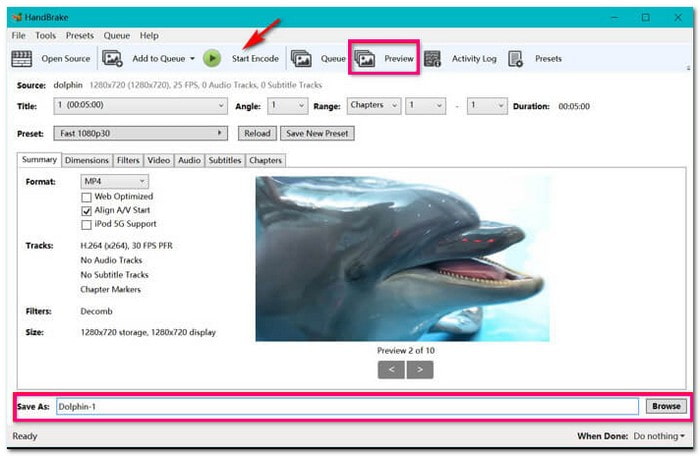
Így konvertálhatja a WTV-t MP4 ingyenes szoftverré a HandBrake segítségével, amely elősegíti, hogy videóit az eszközök szélesebb körében játsszák le.
3. rész A WTV konvertálása MP4 formátumba professzionális szoftver segítségével
Ha előnyben részesít egy rendkívül fejlett programot, amelyet az átalakítási folyamat leegyszerűsítésére terveztek, akkor számíthat rá AVAide MP4 konverter. Ezt a programot úgy tervezték, hogy a WTV-fájlok MP4-re konvertálása zökkenőmentes legyen, így ez a legjobb WTV-MP4 konverter.
A videók konvertálásakor az egyik elsődleges aggodalom a minőségromlás kockázata. Az AVAide MP4 Converter ezt figyelembe veszi, és biztosítja, hogy az átalakított kimenet kiváló minőségű videót és hangot tartson fenn. Ezen túlmenően lehetővé teszi számos beállítás megváltoztatását az Ön egyedi igényei szerint. Optimalizálja az átalakítási folyamatot, így nem kell hosszas várakozást elviselnie, így kényelmes és időtakarékos.
- Intuitív kezelőfelülettel büszkélkedhet, amelyen könnyű navigálni.
- Támogatja a kötegelt átalakítást, lehetővé téve a felhasználók számára, hogy számos fájlt folyamatosan feldolgozzanak.
- Lehetővé teszi a felhasználók számára a kimenet teljes ellenőrzését.
- Fejlett, nagy sebességű videófeldolgozó algoritmusokkal van tele.
- Alapvető szerkesztési funkciókat kínál.
1. lépésElőször töltse le az AVAide MP4 Convertert a hivatalos webhelyről. Miután letöltötte és telepítette, nyissa meg a programot.
2. lépésMenj a Átalakító fület, és kattintson a (+) gombot. Válassza ki a konvertálni kívánt WTV-fájlt.
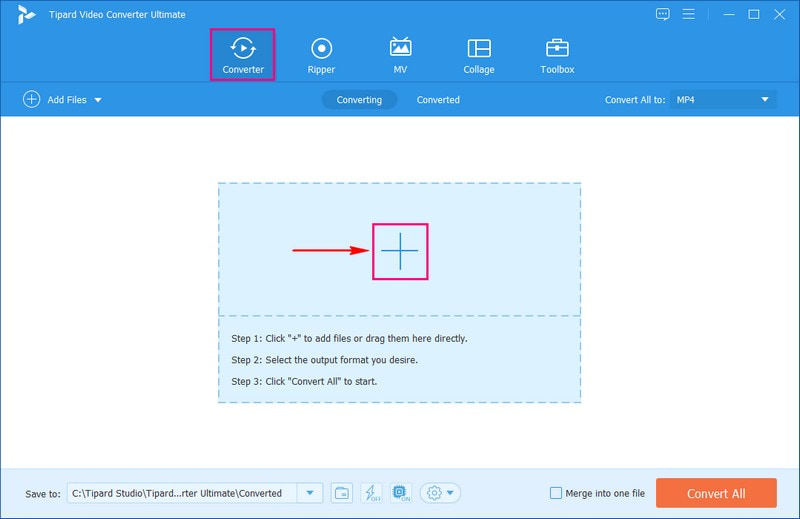
3. lépésKattints a Profil menüt, és válassza ki MP4 alatt Videó a kívánt formátumban.

4. lépésHa szeretné, személyre szabhatja a video- és hangbeállításokat. Kattints a Fogaskerék gombbal módosíthatja a videó minőségét, a képkockasebességet és a hangbeállításokat. Ha végzett, kattintson Újat készíteni.
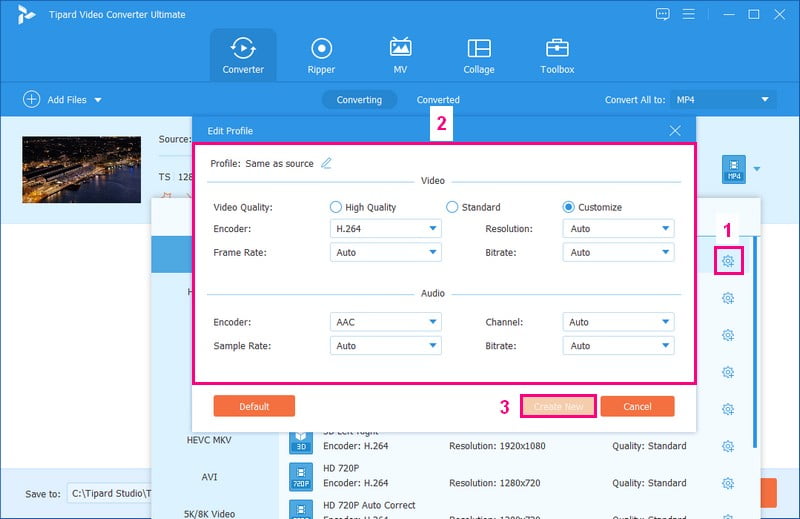
5. lépésHa elégedett a beállításokkal, kattintson a gombra Összes konvertálása gomb. Az átalakítás után az új MP4-videó a számítógépére kerül.
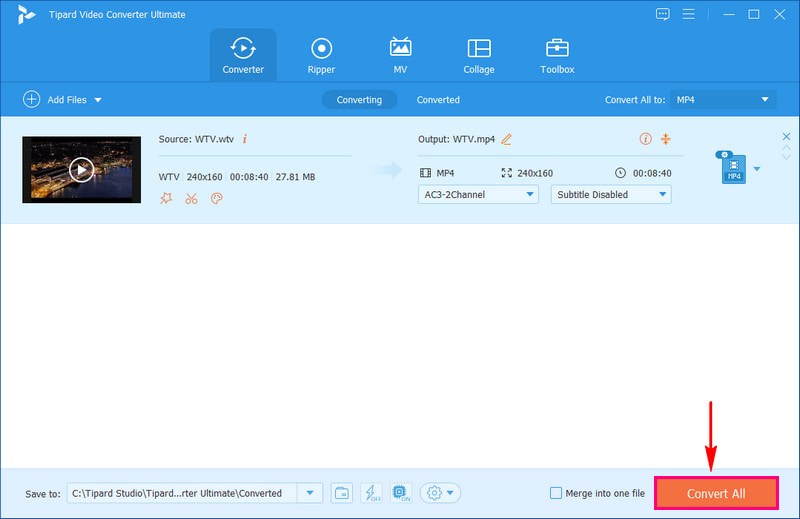
Az AVAide MP4 Converter segítségével könnyedén konvertálhatja a WTV-t MP4-re, ami javítja a videónézés élményét.
4. rész A WTV konvertálása MP4 formátumba online szolgáltatás használatával
A letölthető szoftverekkel ellentétben AVAide Ingyenes Online Video Converter nem igényel semmilyen telepítést. Közvetlenül a böngészőjében használhatja, így nincs szükség szoftverletöltésekre és -telepítésekre.
Ez a webalapú platform egyszerű felülettel büszkélkedhet, így minden technikai szintű felhasználó számára kényelmes. A konvertálás során megőrzi a videók minőségét, így nem veszít el semmit az eredeti képi vagy hang tisztaságából. Ha konkrét preferenciái vannak, igényeinek megfelelően testreszabhatja a videóbeállításokat, például a minőséget és a felbontást.
Az alábbiakban bemutatjuk a WTV ingyenes MP4-re konvertálásának lépéseit az AVAide Free Video Converter Online használatával:
1. lépésMindenekelőtt futtassa webböngészőjét, és keresse fel az AVAide Free Video Converter Online webhelyet.
2. lépésKattints a Add hozzá a fájlokat gombot a WTV-videó kiválasztásához és feltöltéséhez.
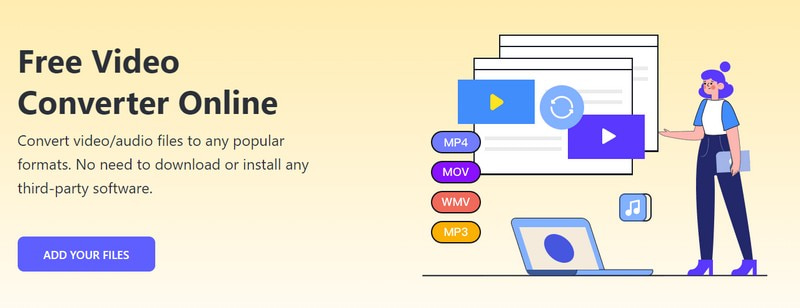
3. lépésA videó feltöltése után válasszon MP4 mint a WTV-videóból kívánt formátumot.
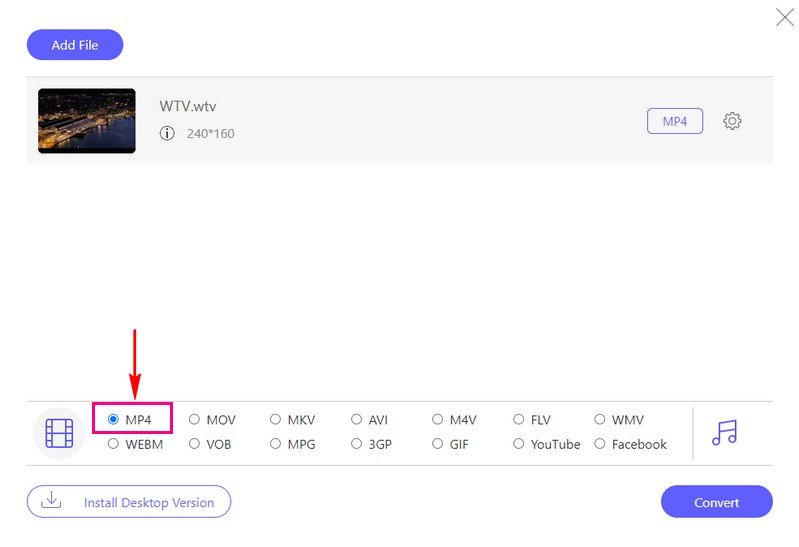
4. lépésTegyük fel, hogy módosítani szeretné a videó és a hang megjelenését és hangját; kattints a Fogaskerék gomb. Módosíthatja a felbontást, a képkockasebességet stb. Ne felejtsen el kattintani a rendben gombot a változtatások megerősítéséhez.
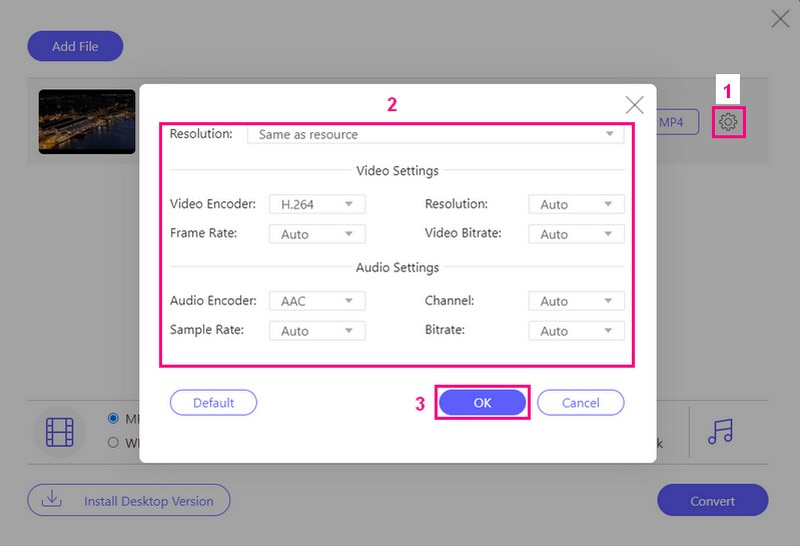
5. lépésHa elégedett a választásával, nyomja meg a gombot Alakítani gomb. A kimeneti videó mentésre kerül a számítógépére. Megtalálhatja a helyi mappában.
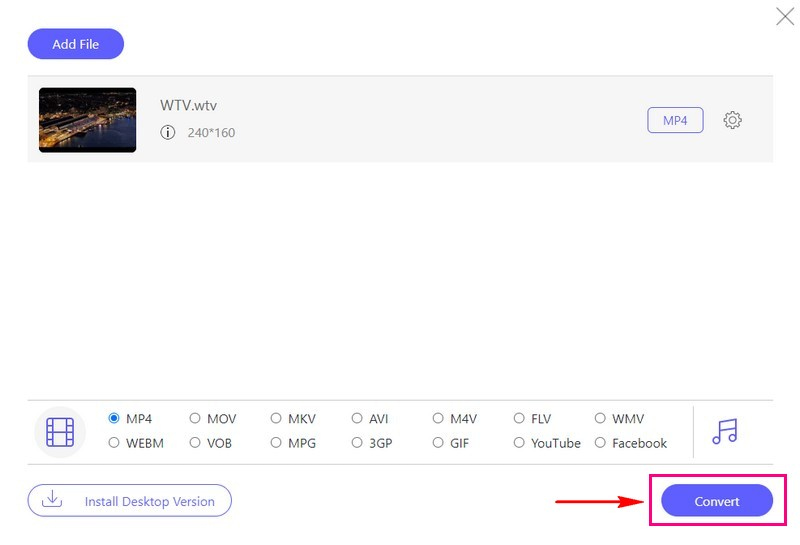
5. rész. GYIK a WTV MP4 formátumba konvertálásával kapcsolatban
Konvertálhatok védett WTV fájlokat?
Teljesen! De van egy fogás. Csak az MCEBuddy képes a reklámokból származó védett WTV-fájlokkal dolgozni. A védett WTV-fájlok másolásához és konvertálásához speciális programot kell használnia.
Lejátszhat egy VLC lejátszó WTV fájlokat?
A VLC önmagában nem tudja megnyitni a WTV fájlokat. A legjobb lenne beszerezni a K-Lite Codec Pack-et, amely tartalmazza a WTV-fájlok VLC-ben való lejátszásához szükséges speciális kódot, hogy működjön.
Legális a WTV-t MP4-re konvertálni?
A videók saját használatra való konvertálása általában rendben van. De ne feledje, hogy ha valaki máshoz tartozó és szerzői joggal védett videókat oszt meg, akkor bajba kerülhet. Elengedhetetlen a szerzői joggal védett anyagokra vonatkozó szabályok betartása.
Szerkeszthetek WTV-videókat, mielőtt MP4-re konvertálnám?
Igen! Az AVAide MP4 Converter segítségével szerkesztheti az importált videofájlokat, mielőtt azokat MP4 formátumba konvertálná. Ez a program olyan szerkesztési funkciókat kínál, amelyekre szükség lehet a videó megjelenésének finomításához.
Van minőségi különbség az eredeti WTV és az átalakított MP4 között?
A módosított videó minőségét a program és a kiválasztott beállítások befolyásolhatják. Megőrizheti szép megjelenését, de elveszítheti a minőségét, ha túl kicsire teszi túl sok tömörítéssel.
Befejezésül a tanulás hogyan konvertálhat WTV fájlokat MP4 formátumba jelentősen javíthatja kedvenc műsorainak és videóinak megtekintését különböző eszközökön. Használhat olyan programot, mint az AVAide MP4 Converter, amely kiterjedt testreszabási lehetőségeket és felhasználóbarát funkciókat kínál. Emellett rendelkezhet az AVAide Free Video Converter Online-val, amely minden eddiginél hozzáférhetőbbé teszi a folyamatot.
Többfunkciós MP4 konverter bármilyen videó formátum konvertálásához MP4 formátumba, kiváló kimeneti minőséggel.



 Biztonságos letöltés
Biztonságos letöltés


